У цьому підручнику я покажу тобі, як використовувати потужні функції синхронізації з Lightroom Classic CC, щоб заощадити час при редагуванні зображень. Порівняно з іншими програмами для редагування фотографій, Lightroom пропонує простий спосіб одночасного застосування параметрів редагування для кількох зображень. Це дозволяє заощадити важливий час, особливо якщо ти редагуєш серію фотографій з подібними налаштуваннями експозиції та камери. Давай зазирнемо у процес поподробицях.
Основні відкриття
- Lightroom дозволяє автоматичну синхронізацію параметрів редагування на кілька зображень.
- Ти можеш використовувати різні методи синхронізації для точних налаштувань.
- Будь уважний під час вибору правильного методу для уникнення небажаних змін.
Послідовний посібник
Активація автоматичної синхронізації
Найпростішим способом передачі налаштувань на кілька зображень є автоматична синхронізація. Щоб активувати цю функцію, виконай наступні кроки:
Спочатку знайди кнопку для автоматичної синхронізації в нижньому лівому куті екрану редагування. Клацни на неї, щоб активувати. Якщо кнопка знаходиться зверху і відображає «автоматично синхронізувати», то функція тепер активована. Будь уважний, що завжди вибрана зображення, оскільки вибране в даний момент зображення слугує еталоном для застосування всіх інших редагувань.
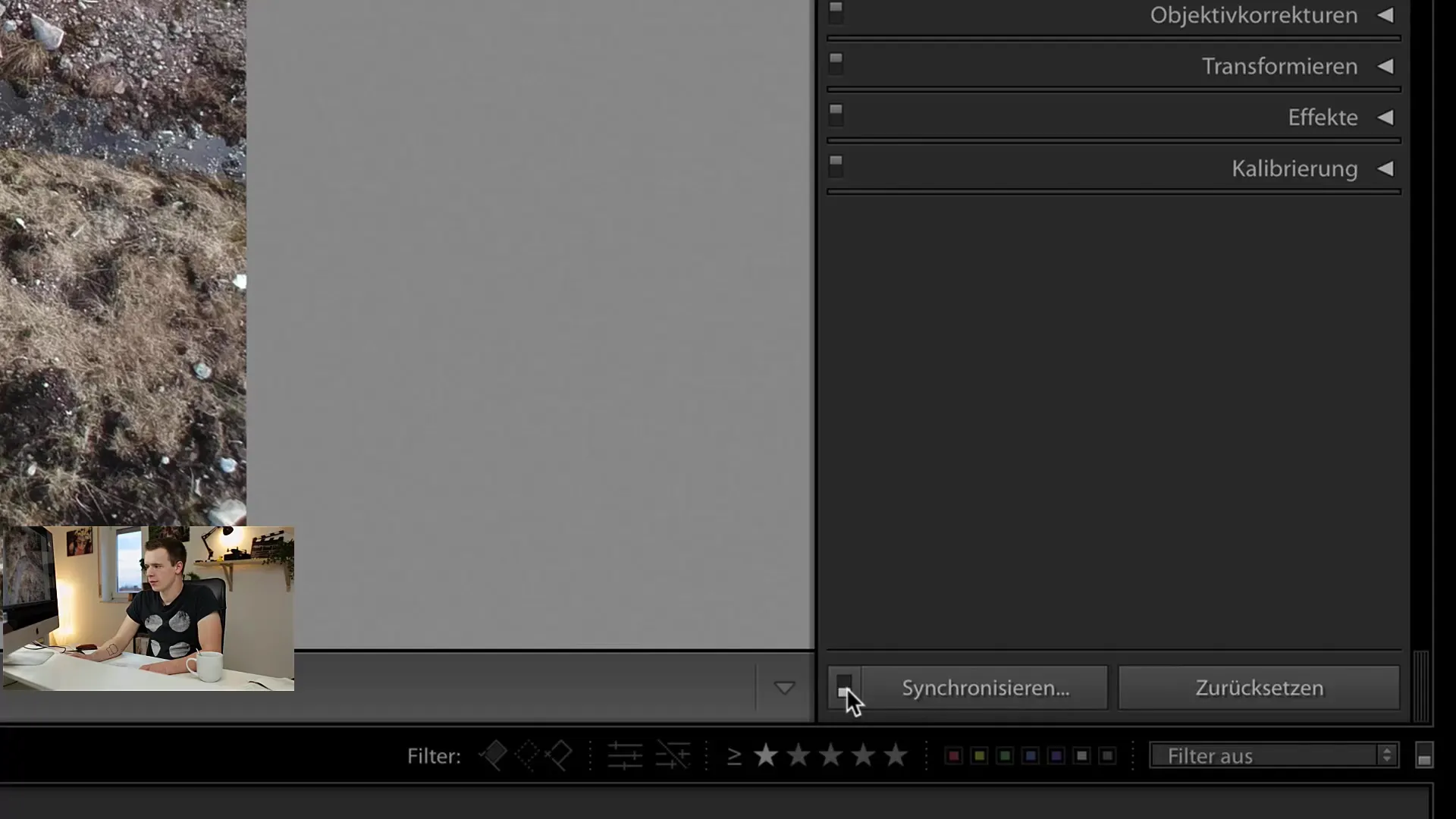
З активною автоматичною синхронізацією ти можеш вносити зміни у вибране зображення.
Просто вибери зображення, яке ти хочеш змінити, і внеси бажані коригування. Потім ці кроки редагування будуть застосовані до всіх інших зображень, які ти також вибрав. Наприклад, якщо я збільшу витримку на «завадливо яскраву», ти побачиш, що попередні перегляди інших зображень також корегуються. Ця синхронізація відображається в реальному часі.
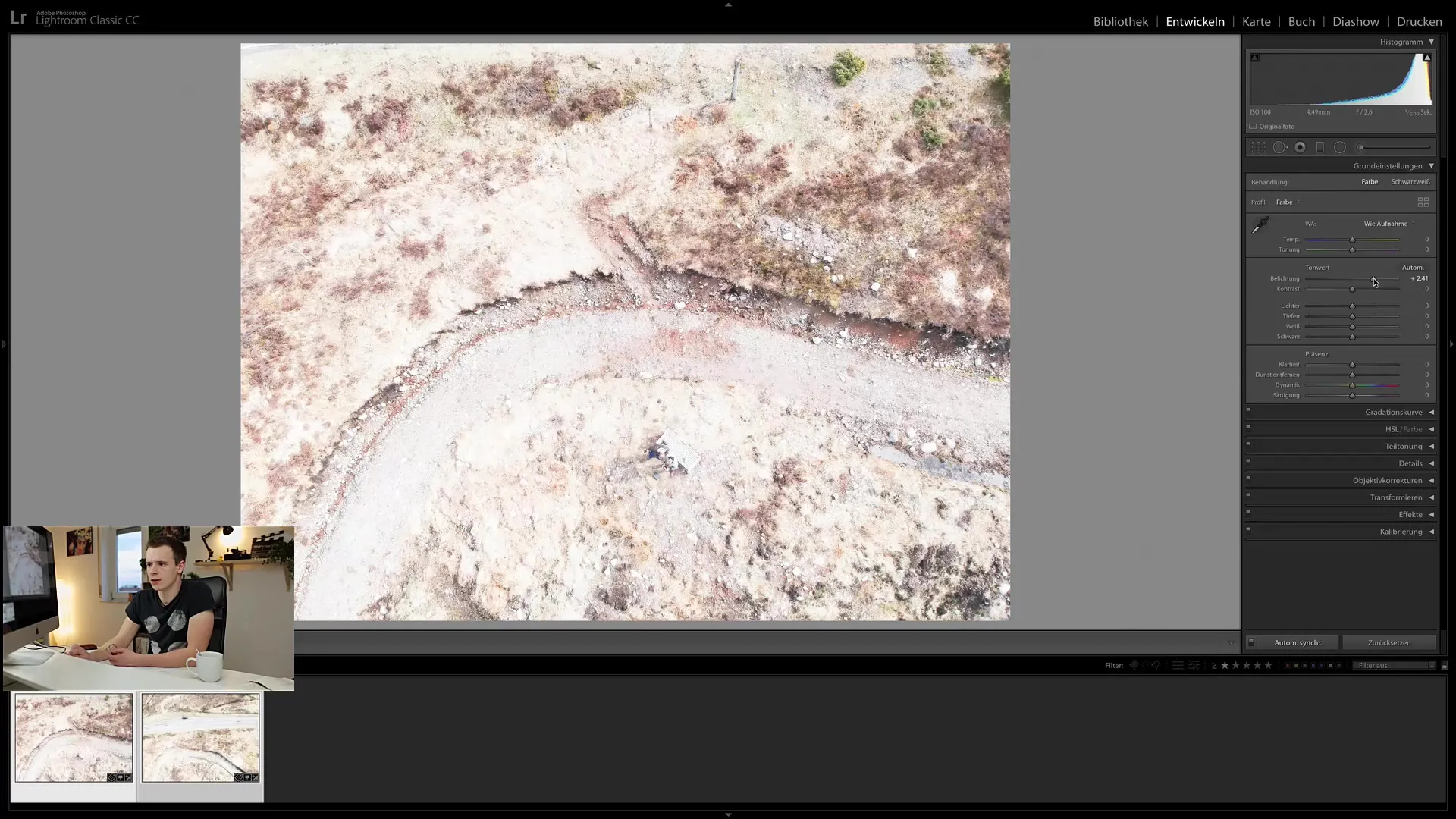
Важливо зауважити, що це працює не лише для кількох зображень, але і для цілих колекцій. Ти можеш вибрати всі фото у певній папці або розумній колекції і виконати ті ж самі редагувальні кроки.
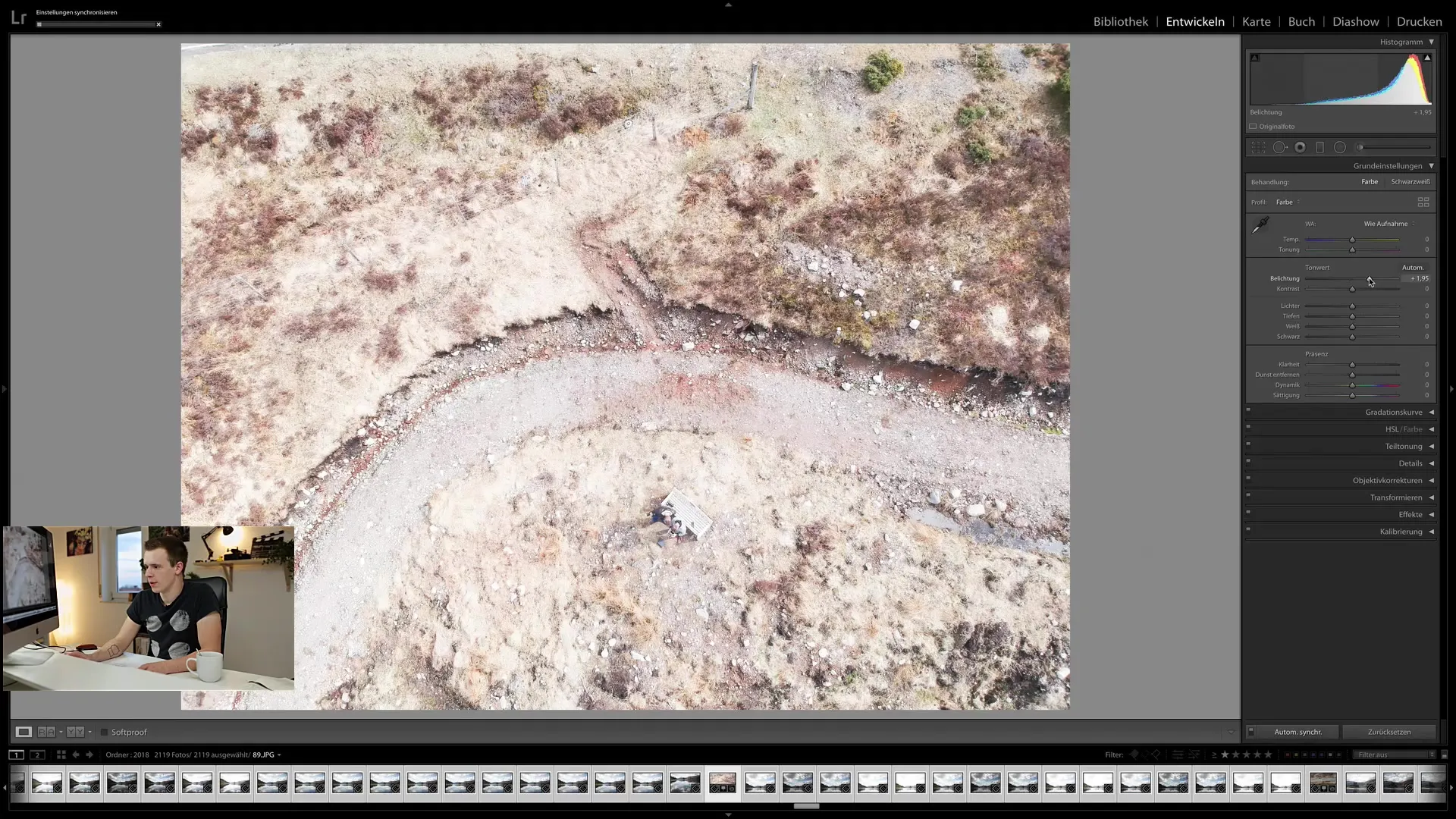
Оскільки ця дія може зайняти певний час, особливо якщо ти синхронізуєш багато зображень, ти побачиш смугастий індикатор вгорі. Тут потрібна терпіння, оскільки Lightroom оновлює попередні перегляди.
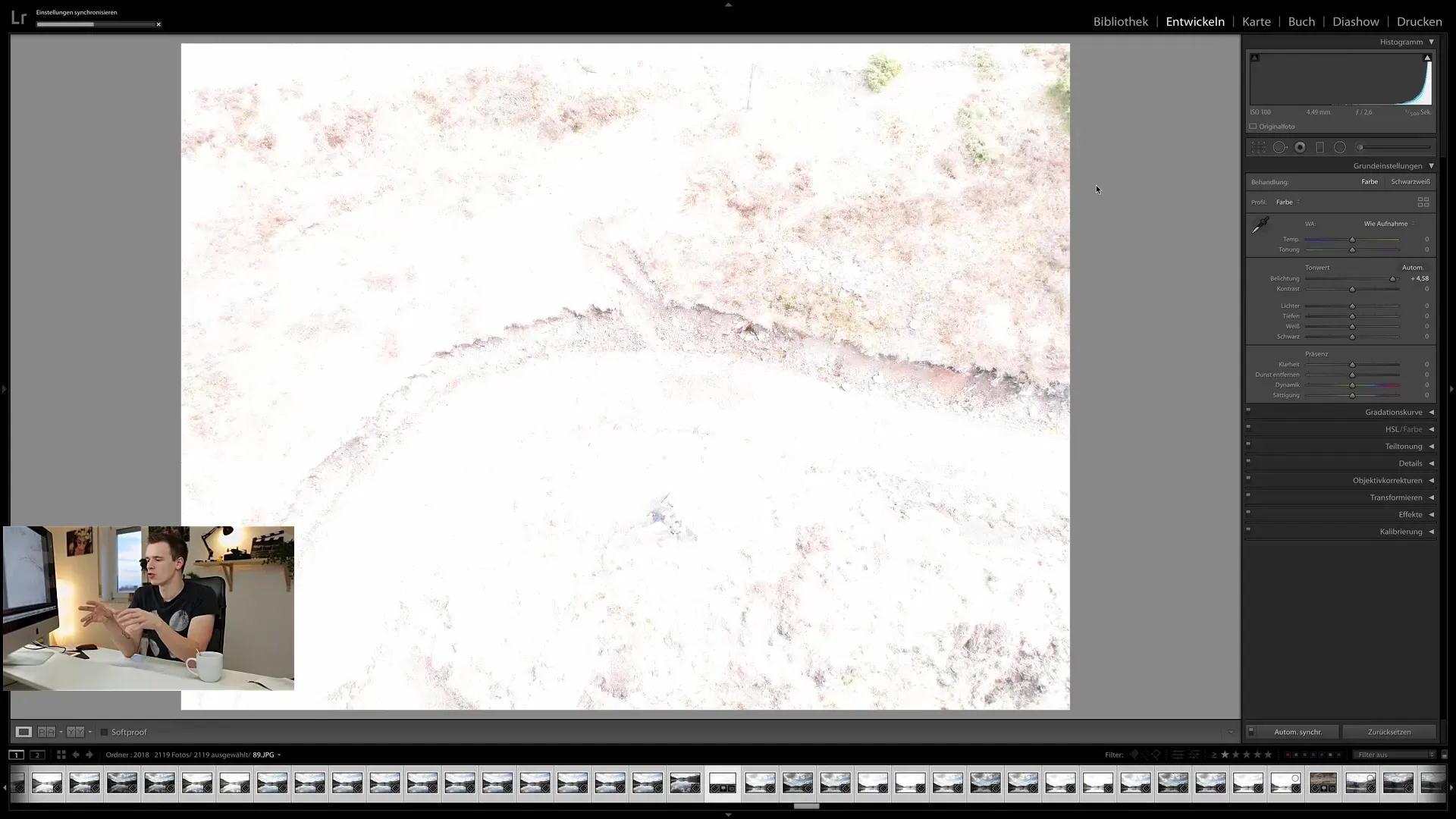
Синхронізація етапів редагування
Окрім автоматичної синхронізації, є можливість також синхронізувати конкретні кроки та налаштування. Ти можеш редагувати налаштування, які ти змінив, вручну на інших зображеннях.
Для цього вибери зображення, яке ти вже редагував, і введи потрібні зміни: наприклад, експозицію або баланс білого. Після внесення змін, вибери інші зображення, на які ти хочеш застосувати ці зміни. Потім клацни на «Синхронізувати», щоб передати редагування на вибрані зображення.
Перевагою цього методу є можливість вибору окремих параметрів для синхронізації. Відкриється вікно, де ти зможеш вказати, які налаштування потрібно синхронізувати. Ти можеш вибирати або скасовувати базові налаштування та локальні коригування залежно від потреби.
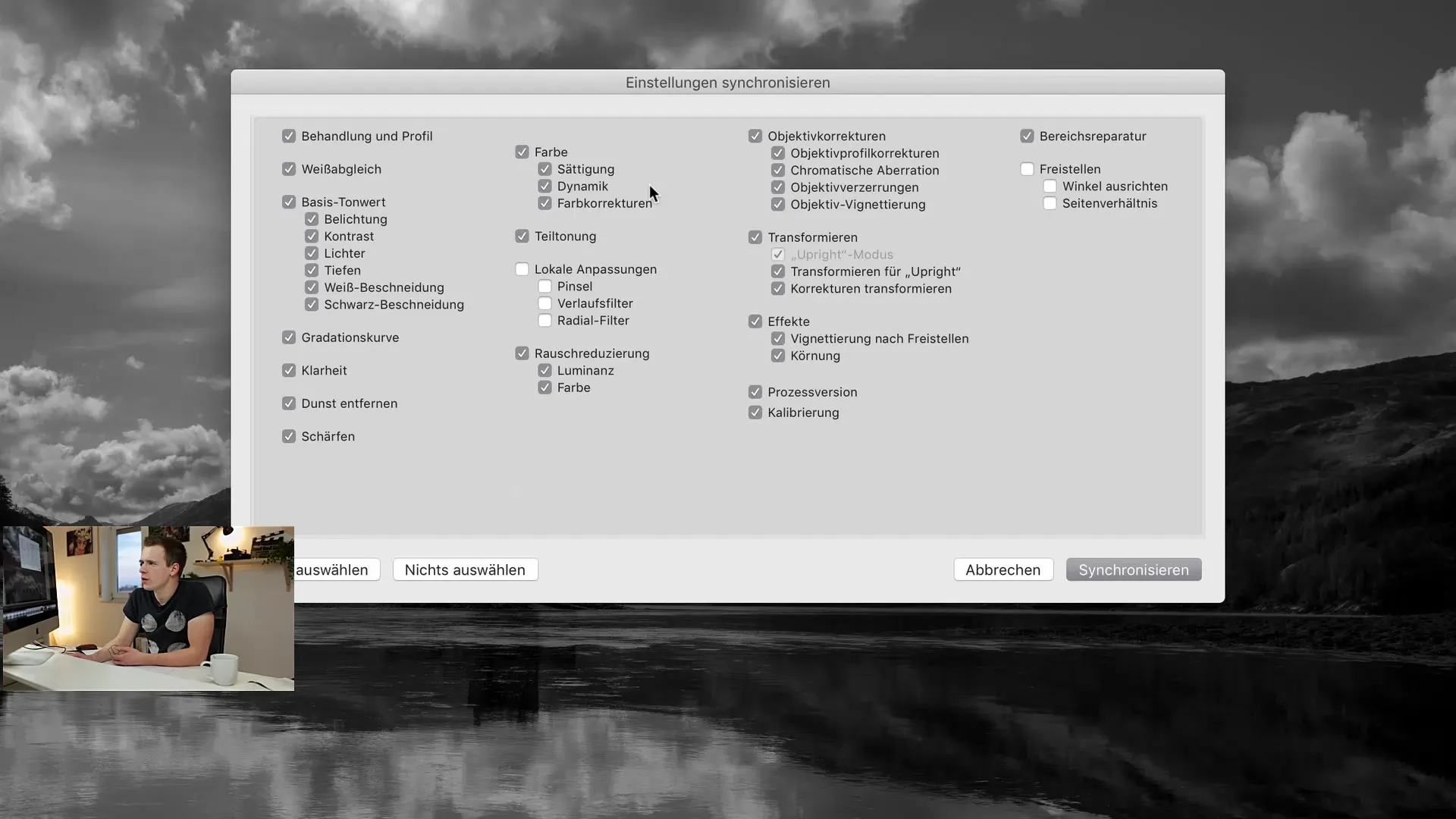
Варто відзначити, що локальні коригування слід скасувати, якщо ти впевнений, що вони стосуються лише конкретного зображення і не повинні бути передані на інші.
Після завершення синхронізації ти побачиш, що всі зображення тепер мають налаштування, які були синхронізовані. Іноді може знадобитися декілька секунд, щоб всі попередні перегляди були актуальними.
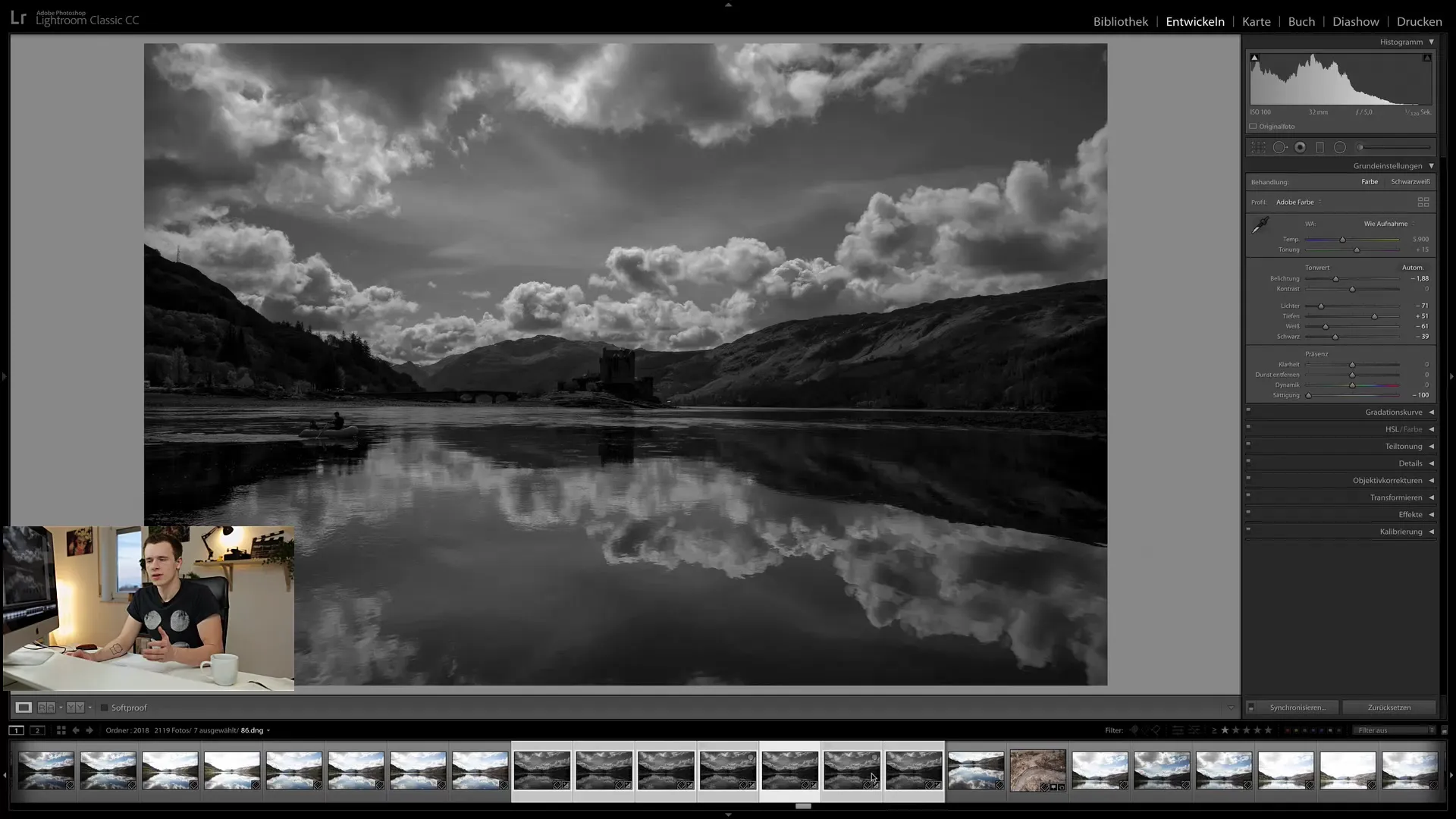
Скидання синхронізації
Якщо результат не влаштовує тебе або ти допустив помилки, можна скасувати зміни. Скидання синхронізації працює аналогічно самій синхронізації. Ти можеш активувати кнопку автоматичної синхронізації і натиснути на «Скидання». Усі твої попередні налаштування будуть скинуті на «Нуль», і це вплине на всі вибрані зображення.
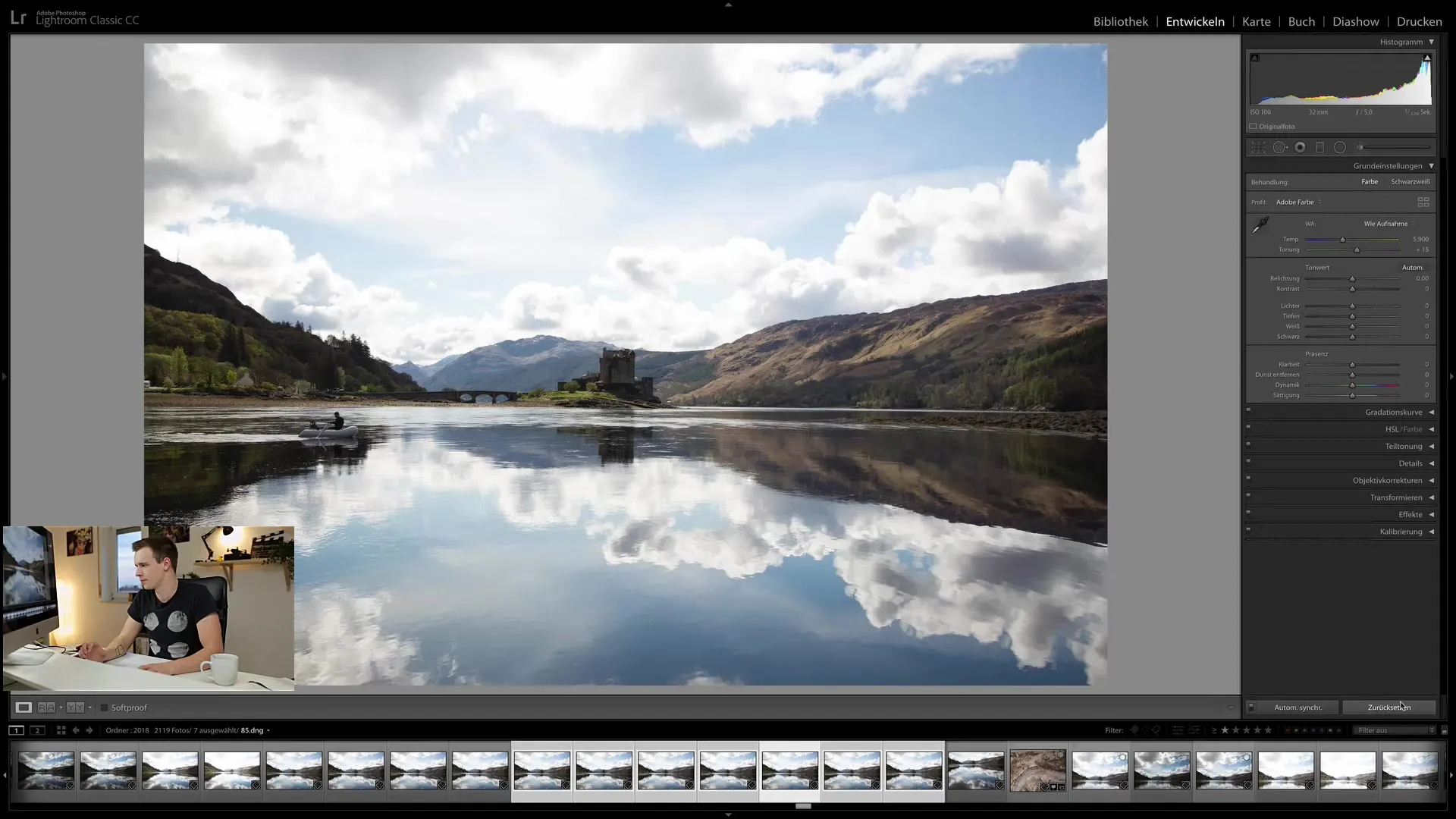
Якщо ви бажаєте встановити власний стандарт для ваших зображень, ви також можете це зробити. Для цього оберіть зображення, вкажіть своє стандартне редагування і натисніть "Встановити стандарт".
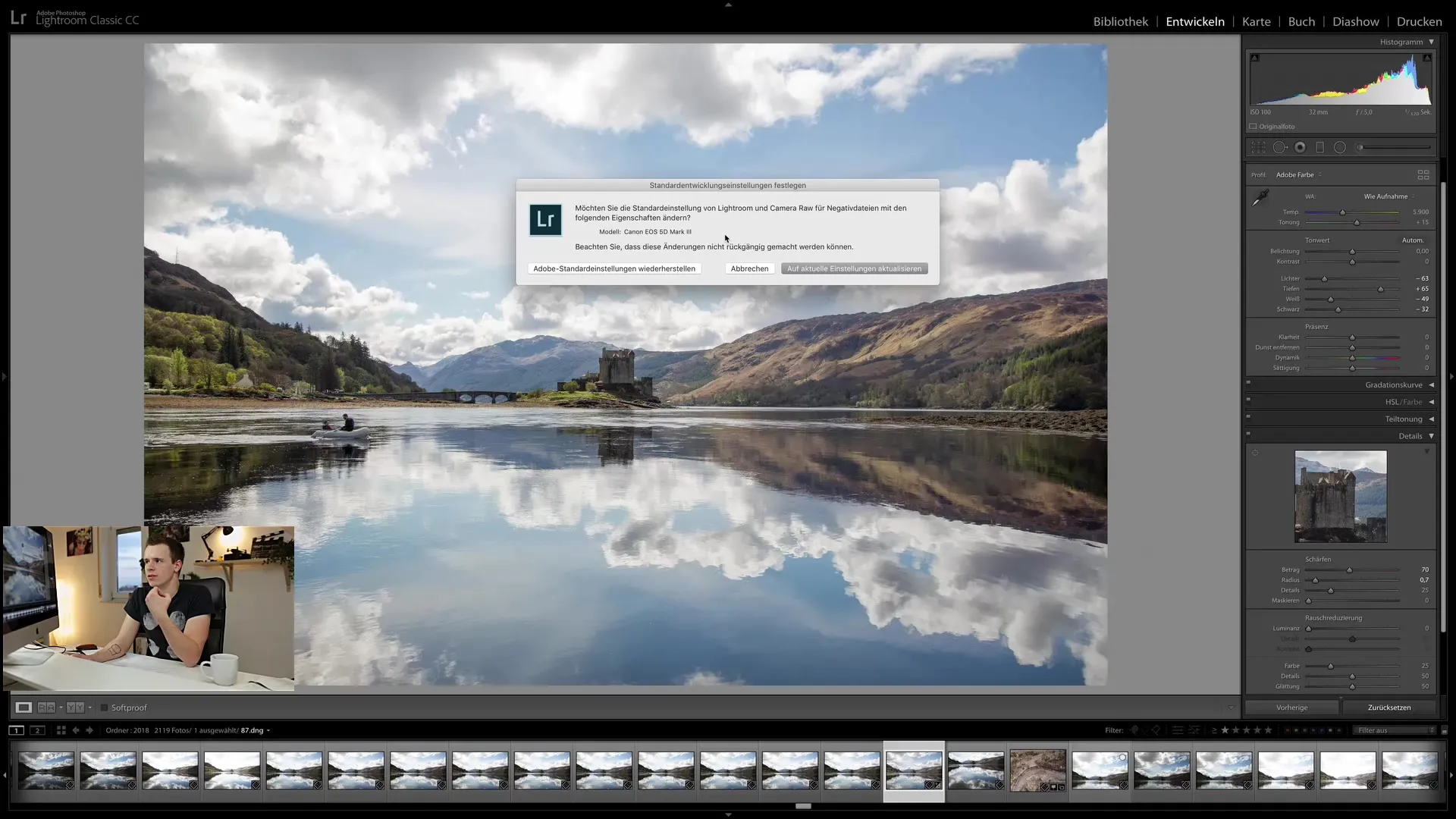
Таким чином, ви можете налаштувати стандартні значення для своїх зображень індивідуально.
Використання функції "Попередній"
Ще один корисний трюк - використання функції "Попередній". Коли ви, наприклад, редагуєте зображення і зробили зміни на іншому зображенні, ви, можливо, захочете застосувати попередні налаштування до цього зображення. Для цього перейдіть до зображення, оберіть його та клацніть на "Попередній".
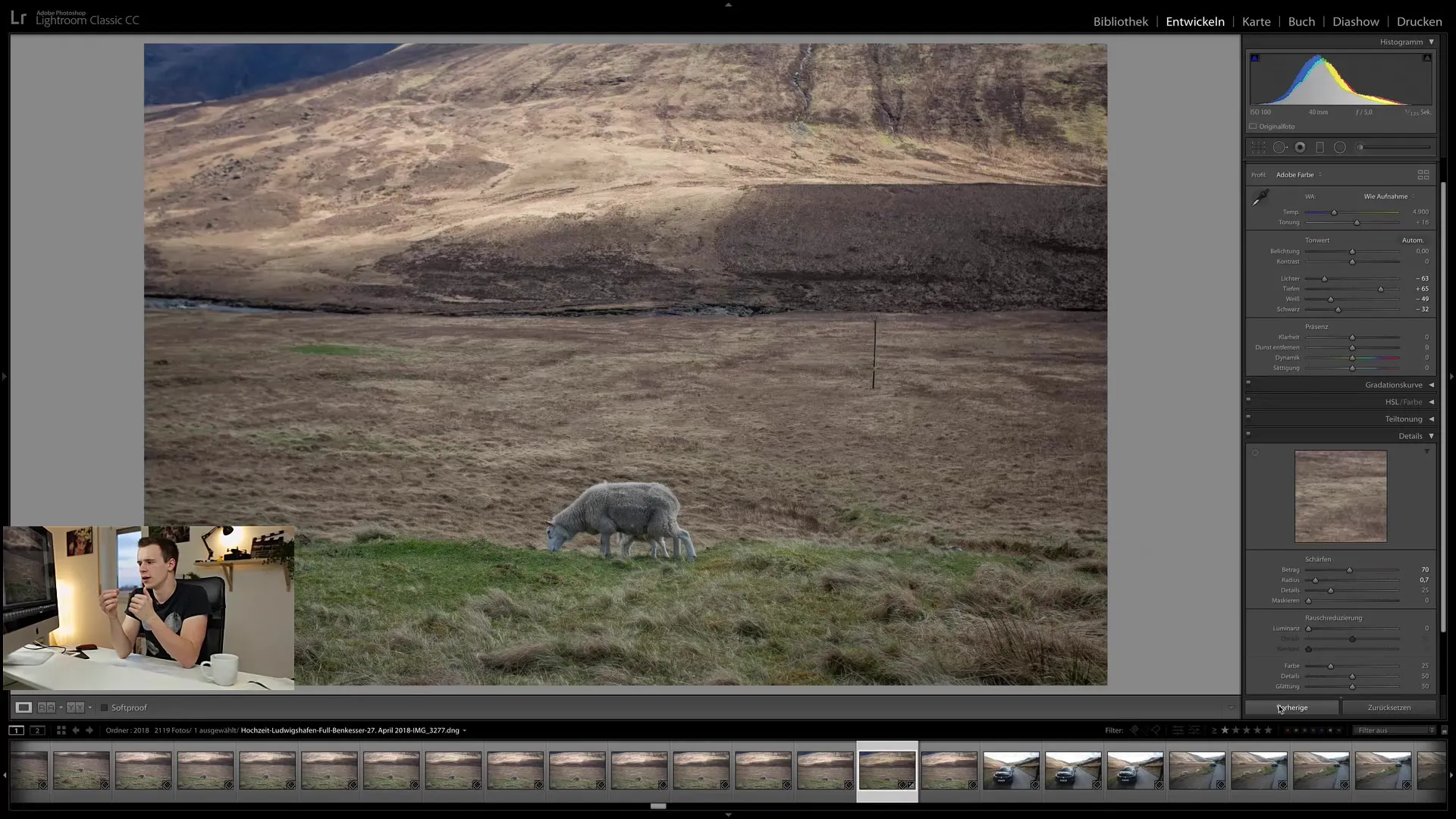
Але синхронізація не відбувається з зображення на зображення, а з останнього вибраного зображення назад. Це може іноді призводити до плутанини, коли ви працюєте з декількома зображеннями, і відображення всіх зображень не залежить від того, як вони виглядають у медіатека.
Підсумок - Синхронізація налаштувань розробки в Lightroom Classic CC
У цьому покроковому керівництві ви навчилися ефективно використовувати функції синхронізації в Lightroom Classic CC для одночасного застосування етапів редагування на кілька зображень. З автоматичною синхронізацією, цільовою маніпуляцією редагувань та функцією "Попередній" у вас є безліч способів оптимізувати свій робочий процес.
З допомогою цих технік ви можете заощадити багато часу, особливо коли працюєте над зображеннями з подібними налаштуваннями. Експериментуйте з різними можливостями та з'ясуйте, який підхід найкраще підходить для вашого стилю редагування.
Часті запитання
Чим полягає автоматична синхронізація в Lightroom?Автоматична синхронізація дозволяє одночасно застосовувати редагування на обрані зображення.
Чи можна синхронізувати конкретні налаштування?Так, ви можете виконати цільову синхронізацію, вибравши потрібні налаштування та клікнувши на "Синхронізувати".
Як скинути синхронізацію?Активуйте автоматичну синхронізацію та клацніть "Скинути", щоб скинути редагування до нуля.
Чи можна встановити власний стандарт для моїх зображень?Так, ви можете встановити власні стандартні редагування, внісши редагування та клацнувши на "Встановити стандарт".
Що станеться, якщо я клікну "Попередній"?Функція "Попередній" копіює налаштування останнього зображення на вибране в даний момент зображення.


